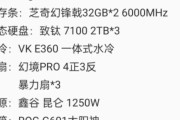在当今数字时代,拥有一台性能卓越的电脑对于工作和娱乐都至关重要。电脑的核心部件之一就是显卡,它直接关系到图形处理能力和电脑运行多款软件的流畅度。怎么才能正确查看并识别自己电脑的显卡型号呢?本文将为你提供详细的步骤和方法。
一、电脑显卡配置怎么看?
1.1通过系统属性查看
最简单的方法是通过Windows系统的“系统信息”来查看显卡配置。
1.点击电脑左下角的“开始”菜单,选择“运行”或者直接使用快捷键`Win+R`。
2.在运行窗口中输入“msinfo32”并按回车。
3.在弹出的“系统信息”窗口中找到“组件”一栏,点击“显示”,便能看到显卡的详细信息了。
1.2通过设备管理器查看
如果想通过设备管理器来查看显卡配置,操作步骤如下:
1.在“运行”窗口中输入“devmgmt.msc”并确认。
2.在设备管理器中找到“显示适配器”选项,展开后可以看到安装的显卡型号。
1.3使用第三方软件查看
除了操作系统的工具,还可以使用第三方软件来查看显卡配置。比较常见的有“GPU-Z”和“CPU-Z”等。
1.下载并安装GPU-Z软件。
2.打开GPU-Z后,主界面会显示显卡的核心型号、显存容量等关键信息。
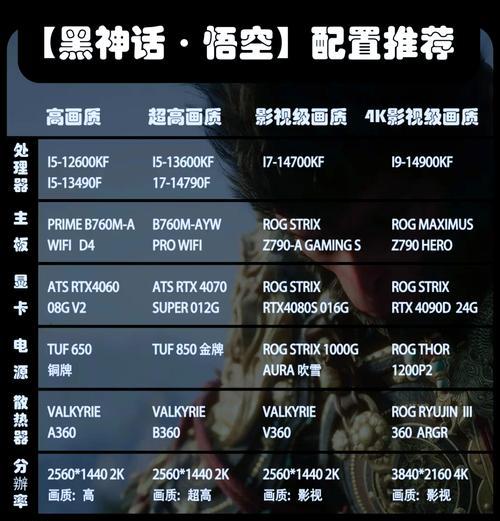
二、如何识别显卡型号?
2.1查看显卡物理标签
对于台式机用户来说,打开机箱直接查看显卡上的物理标签是识别显卡型号的一种简单方法。通常标签上会注明制造商、型号和显存等信息。
2.2查看显卡驱动程序信息
1.右击桌面空白处,选择“NVIDIA控制面板”或“AMDRadeon设置”,或者在“设备管理器”中点击“显示适配器”下的显卡驱动,选择属性。
2.切换到“驱动程序”标签,选择“驱动程序详细信息”,会显示显卡的详细型号。
2.3利用第三方工具深入挖掘
使用GPU-Z等第三方工具,可以提供更为详细的显卡信息,包括PCB版本、BIOS版本、制造工艺等技术细节。

三、显卡配置查看和识别常见问题解答
问题1:为什么确认显卡型号很重要?
确认显卡型号对于判断电脑的性能是否满足特定软件或游戏的需求至关重要。不同的显卡型号有不同的性能参数,了解自己的显卡型号可帮助你进行针对性的升级或优化。
问题2:笔记本电脑如何查看显卡?
笔记本电脑的操作方式与台式机类似,可以通过系统属性或设备管理器查看,但通常笔记本电脑采用的是集成显卡或者插入式独立显卡,需确定是在BIOS设置中查看,还是在操作系统中查看。

四、扩展阅读与实用技巧
在了解如何查看和识别显卡型号后,你可能还想知道如何根据显卡规格选择合适的显示器,或者哪些软件可以充分测试显卡性能。以下内容将为你提供额外的指导。
4.1选择合适显示器的建议
选择与显卡性能相匹配的显示器是显卡配置视野的扩展。建议考虑显示器的分辨率、屏幕刷新率和接口类型等参数。
4.2测试显卡性能的方法
使用诸如3DMark和FurMark等基准测试工具可以有效测试显卡性能。这些工具可以提供显卡的性能得分,便利用户对显卡性能进行比较和评估。
五、结语
通过阅读本文,你已经掌握了查看和识别自己电脑显卡型号的基本方法。无论你是需要升级电脑硬件,还是想要了解显卡相关的更多信息,都希望本文能为你提供有帮助的指导。记住,选择合适的显卡并保持性能的最优化,对于电脑的整体表现和稳定性有着直接的影响。了解自己的显卡配置,将帮助你在数字世界中更加高效和愉快地工作和娱乐。
标签: #电脑显卡